win8.1怎么设置定时关机
1、我们找到电脑屏幕左下角的win图标,然后右键单击该图标,在弹出的选项里选择“控制面板”。

2、进入到控制面板之后我们选择“系统和安全”选项。

3、接下来会进入到系统和安全设置面板,在底部会有一个“管理工具”选项,我们选择该选项下方的“计划任务”按钮。
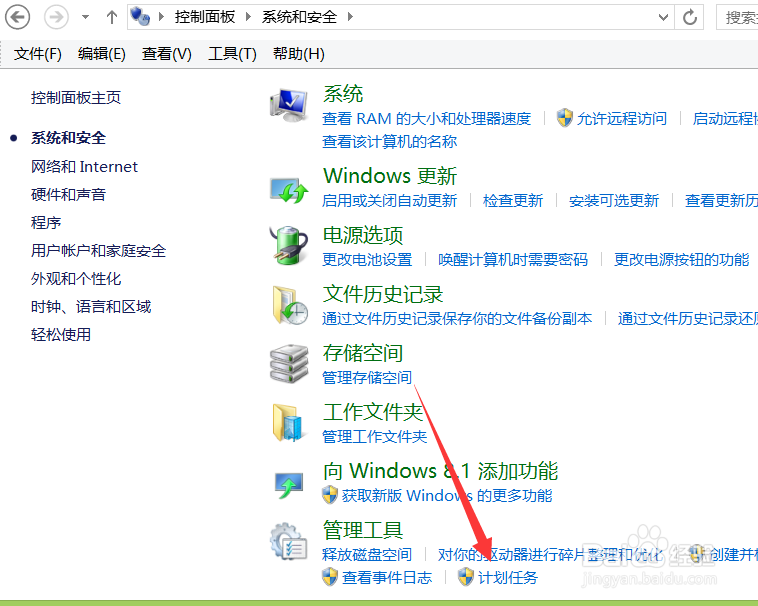
4、然后会进入到创建任务面板,我们单击右侧的“创建基本任务”选项。
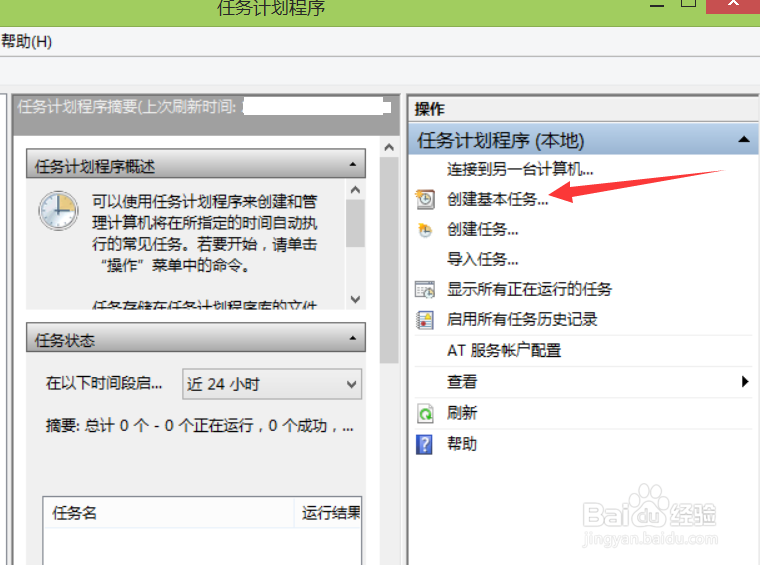
5、接下来我们在名称跟描述里面输入我们这次要做的事情,我们是要设置定时关机,那么我们可以输入“关机计划”之类的。输入完成之后单击“下一步”按钮。

6、然后会让我们选择开始的时间,假如我们要设置的是每天都执行该任务的话,那么单击“每天”,选好之后再单击“下一步”按钮。
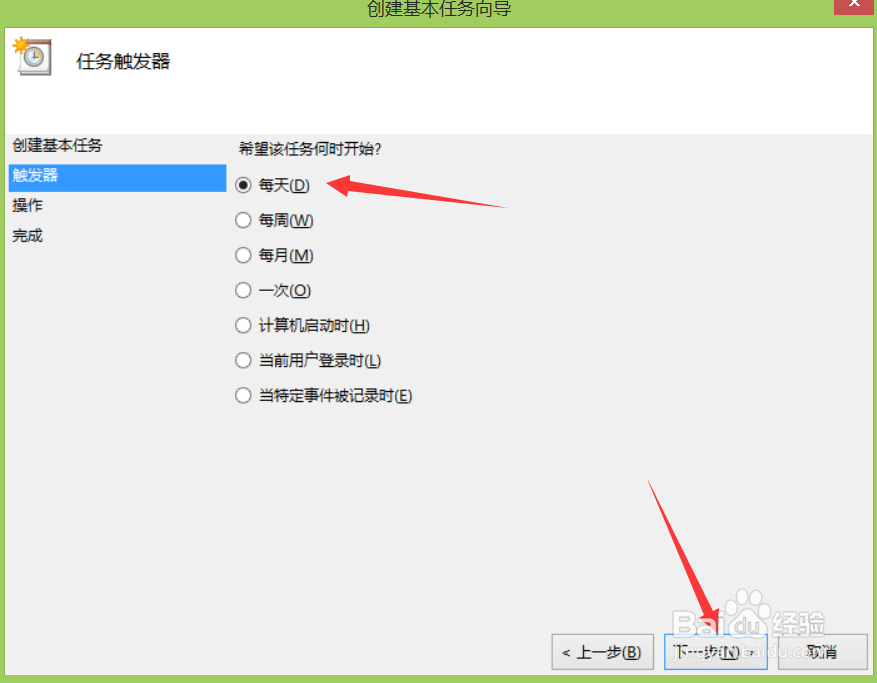
7、然后会让我们设置每天开始执行的时间,也就是每天是几点关机,我们将时间设置好之后,下方还会有一个每隔多少天发生一次,如果是每隔一天的话,那么就设置为“1”,都设置好之后选择“下一步”按钮。

8、接下来我们选择“启动程序”,然后继续单击“下一步”按钮。
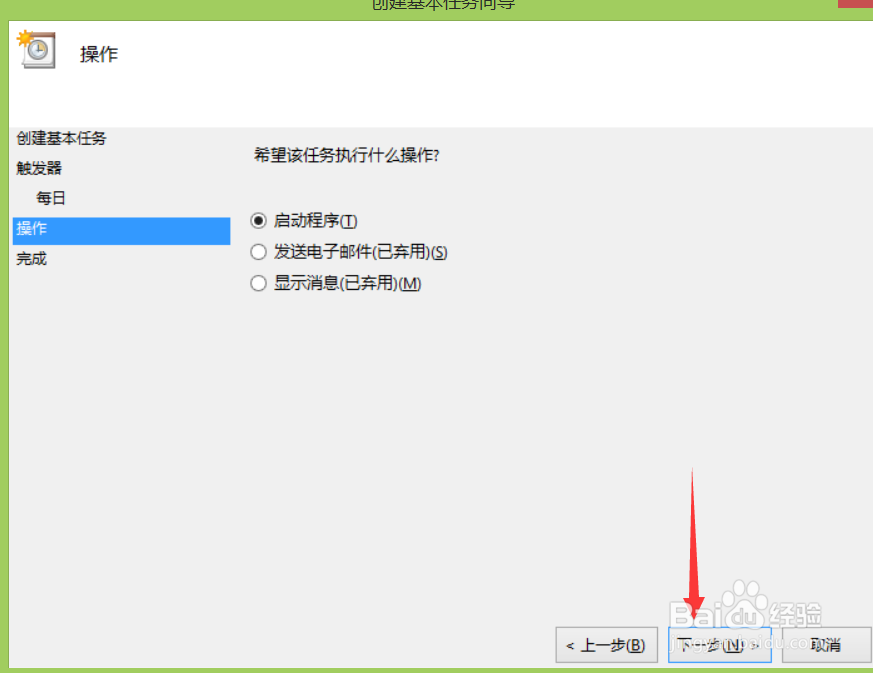
9、然后会让我们输入程序或版本,我们输入“shutdown”,输入完成之后单击“下一步”按钮。

10、接下来会进入到如图面板,此时我们单击“完成”按钮即可成功创建每天自动关机任务。

声明:本网站引用、摘录或转载内容仅供网站访问者交流或参考,不代表本站立场,如存在版权或非法内容,请联系站长删除,联系邮箱:site.kefu@qq.com。
阅读量:159
阅读量:50
阅读量:185
阅读量:136
阅读量:106